Новая версия Easy MP3 Joiner, 5.0, доступна для скачивания. Популярная программа соединения аудио умеет склеивать файлы в популярных форматах: MP3, WAV, WMA, APE. Из упомянутых форматов MP3 и WAV склеиваются напрямую (без конвертации), а файлы APE и WMA перед склеивание конвертируются в WAV.
Easy MP3 Joiner 5.0 полностью поддерживает юникод, что позволяет склеивать файлы со специальными символами в именах файлов, даже если текущие региональные настройки системы не поддерживают эти символы. Информация из ID3 тегов (исполнитель, название, альбом, жанр и т.п.) также сохраняется в юникоде.
Основные алгоритмы программы были пересмотрены и оптимизированы. В результате Easy MP3 Joiner склеивает MP3 и WAV файлы быстрее, чем когда бы то ни было, сохраняя при этом качество оригинала.
Также Easy MP3 Joiner 5.0 предлагает дополнительные языки интерфейса.
Давайте посмотрим, как склеить файлы MP3 с помощью Easy MP3 Joiner за три простых шага.
Шаг 1: Загрузка и установка программы.
На свой компьютер и запустите файл. Следуйте инструкциям мастера установки. Вы можете просто кликнуть на кнопке «Установка в 1 клик», чтобы установить программу с настройками по умолчанию.
Шаг 2: Добавление MP3 для склейки.
Запустите программу. Покажется главное окно.
Вы можете добавить аудиофайлы несколькими способами. Кликните на кнопке «Добавить файлы» на панели инструментов программы. Откроется привычный диалог:
Перейдите в папку, где хранятся ваши аудиофайлы, выберите те, которые хотите склеить, и нажмите кнопку открытия.
Другой способ : вы можете перетащить аудиофайлы в главное окно Easy MP3 Joiner из Проводника Windows.
Шаг 3: Склеивание MP3 файлов.
Выбранные файлы будут добавлены в главный список (большая белая область):
Теперь следует проверить порядок файлов в списке (1), поскольку после склеивания он зафиксируется. Если в именах файлов MP3 есть цифры, Easy MP3 Joiner автоматически отсортирует файлы в соответствии с данными цифрами (это управляется опцией «Автосорт. при открытии» на панели справа).
В области «Выходной файл» выберите, в какой папке следует сохранить склеенный аудиофайл, и под каким именем (2). По умолчанию Easy MP3 Joiner сохраняет склеенные файлы в ту же папку, где хранятся исходные аудиофайлы. Вы можете выбрать любую другую папку, кликнув на значке папки справа от указанного поля.
Исходные файлы остаются неизменными.
В области «ID3 тэги» вы можете задать информацию о склеенном аудиофайле. В нашем примере название следовало бы заменить на «Line War» («Part 1» нужно удалить, т.к. обе части теперь будут в одном файле).
Кликните на кнопке «Соединить» на панели инструментов программы (3).
Easy MP3 Joiner начнет склеивать ваши MP3 файлы:
Как правило, этот процесс длится несколько секунд, его длительность зависит от размера ваших файлов MP3. Вы можете свернуть окно и оставить программу работать в фоновом режиме.
После склеивания Easy MP3 Joiner покажет сообщение:
Вы можете кликнуть на кнопке «Открыть файл», чтобы запустить проигрывание склеенного файла MP3 в программе, установленной в вашей системе для данного типа по умолчанию.
Бесплатная пробная Easy MP3 Joiner может склеивать до 5 файлов за один раз. Если программа вам понравилась, вы можете ее зарегистрировать онлайн и снять все ограничения.
Freemake Audio Converter — бесплатный аудио конвертер, с помощью которого можно будет конвертировать аудиофайлы в другой аудиоформат, для последующего использования на компьютере или мобильном устройстве. Полученные после конвертирования файлы, кроме компьютера, можно будет прослушивать на устройствах производства Aplle (iPod, iPhone, iPad), PSP, MP3 плеерах, смартфонах, телефонах.
Бесплатный аудиоконвертер Freemake Audio Converter поддерживает преобразование файлов из большого количества аудио форматов. Программа позволяет объединить отдельные аудио файлы в один аудио файл. Также, при помощи программы можно будет извлечь аудиодорожку из видеофайла.
Программа проста в использовании и быстро справляется с процессом конвертирования аудио файлов.
Скачать бесплатную программу Freemake Audio Converter можно с официального сайта программы.
freemake audio converter скачать
После загрузки аудиоконвертера, можно будет приступить к его установке на компьютер.
Установка программы Freemake Audio Converter происходит на русском языке. Обратите внимание на то, что программа предложит установить другие, посторонние программы на ваш компьютер. Вы можете отказаться от такой возможности.
Обзор Freemake Audio Converter
После запуска программы, открывается главное окно «Freemake Audio Converter».
В самом вверху окна, находится панель меню, под меню расположены кнопки «Аудио» и «Объединить файлы». Еще ниже находится рабочая область программы. На нижней панели расположены кнопки для выбора соответствующих форматов для конвертирования аудио файлов.
При помощи программы вы можете конвертировать аудио файлы в MP3, в WMA, в WAV, в FLAC, в AAC, в M4A, в OGG. Все поддерживаемые форматы вы можете конвертировать в формат MP3.
На этом изображении, вы можете увидеть полный список поддерживаемых в аудио конверторе форматов. Поддерживается большое количество аудио и видео форматов.
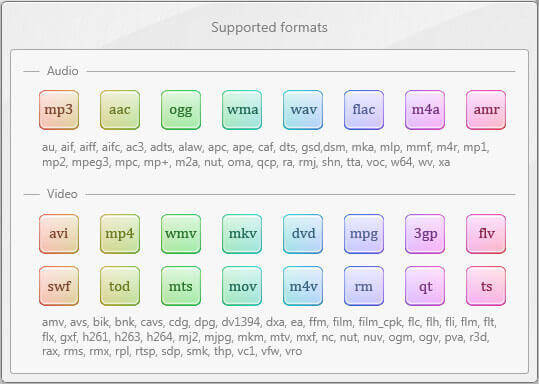
Бесплатная программа Freemake Audio Converter поддерживает популярные видео форматы. Это значит, что после добавления видеофайла в окно программы, вы сможете извлечь аудиодорожку из этого видеофайла, сохранив ее в выбранном аудио формате.
Для устройств, производства корпорации Apple, вы можете использовать конвертацию в формат m4a, который поддерживают все устройства, производимые данной компанией.
Конвертация аудио в Freemake Audio Converter
Для конвертирования аудиофайла, его нужно будет перетащить в главное окно программы. Другим способом это можно будет сделать при помощи меню «Файл», выбрав в контекстном меню пункт «Добавить аудио…».
Напротив добавленного аудио файла отображаются его технические характеристики: время звучания, частота, размер и т. п. Вы можете изменить или отредактировать название файла. Затем вам потребуется выбрать формат, в который необходимо будет конвертировать этот файл.
Выбрать соответствующий формат можно при помощи кнопок, находящихся внизу главного окна программы, или при помощи меню «Конвертация».
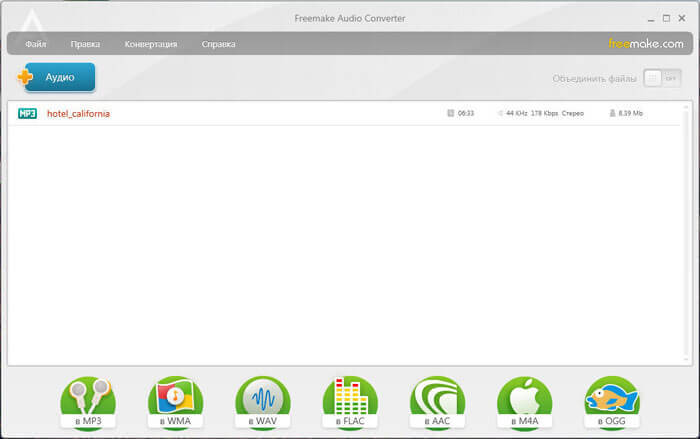
Далее откроется окно «Параметры конвертации». В этом окне необходимо будет выбрать профиль для конвертирования аудиофайла. По умолчанию программа Freemake Audio Converter выбирает характеристики конвертации, подобные оригинальным характеристикам.
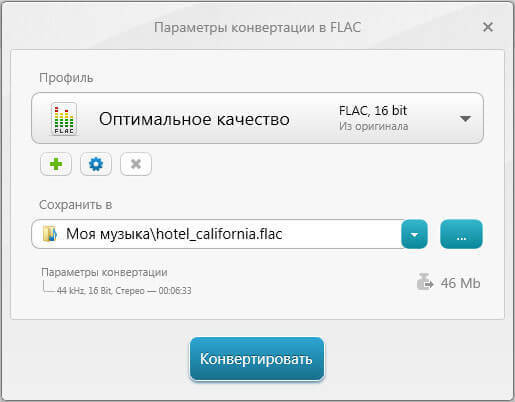
В нижней части окна вы можете видеть параметры конвертации для данного профиля: частота, качество, продолжительность времени, размер файла.
Если вас удовлетворяют настройки программы для конвертации по умолчанию, то тогда вы можете запустить процесс преобразования аудио в другой формат, при помощи кнопки «Конвертировать». Перед этим, если это необходимо, можно будет изменить место для сохранения аудиофайла.
При выборе профиля можно будет выбрать качество преобразования из предложенных аудиоконвертором, или добавить свой профиль.
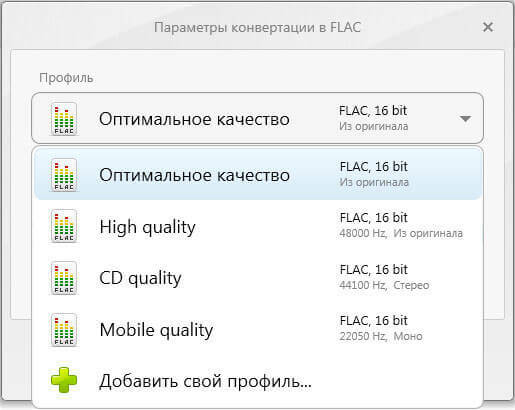
В окне «Редактор профиля» вы можете изменить настройки конвертации, изменив для этого, каналы, частоту, размер сэмпла. После выбора настроек нажимаете на кнопку «ОК».
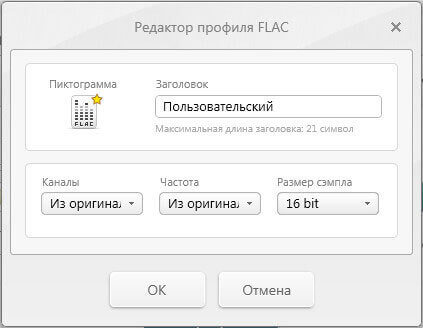
Затем в окне «Параметры конвертации» нажимаете на кнопку «Конвертировать». После завершения обработки, аудио файл будет доступен для использования в новом формате.
В случае конвертирования в форматы MP3 и M4A, в окне «Параметры конвертации» появится пункт «Экспорт в iTunes».
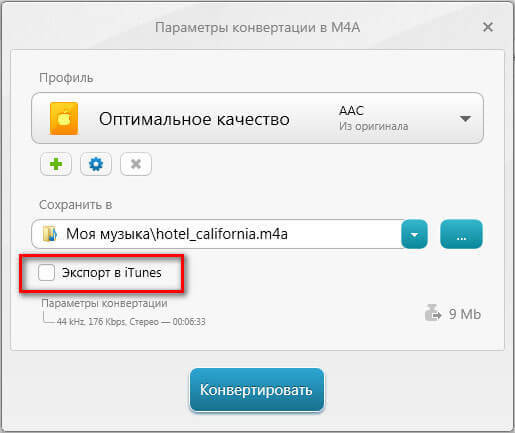
В этом случае, аудиофайл после завершения конвертирования, будет сразу экспортирован в iTunes из окна программы Freemake Audio Converter. Это произойдет, конечно, при условии, что программа iTunes установлена на вашем компьютере.
При помощи аудиоконвертора можно сразу преобразовывать несколько аудио файлов, предварительно выбрав настройки для их конвертации.
Объединение аудио файлов
В Freemake Audio Converter можно соединить несколько аудиофайлов в один большой аудиофайл. Для этого, после добавления в окно программы нужных аудио файлов, потребуется переключить переключатель «Объединить файлы» в положение «ON».
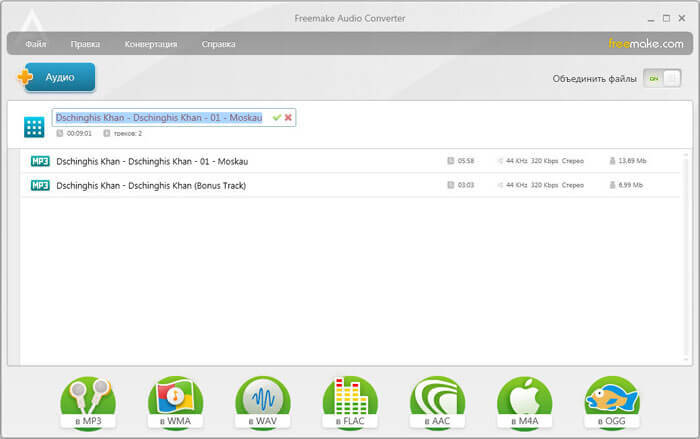
После завершения объединения файлов, на выходе, вы получите один аудиофайл в выбранном формате и качестве.
Извлечение из видео аудиодорожки
Программа Freemake Audio Converter поддерживает большое количество видеоформатов. После добавления видео файла в окно программы, там будет отображен формат, в котором сейчас находится аудиодорожка.
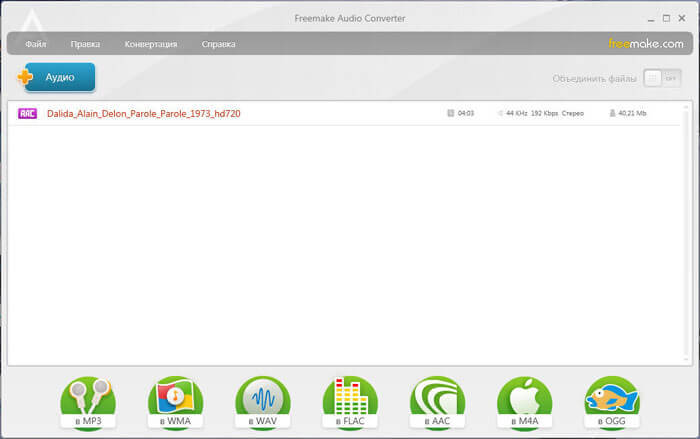
Заключение
Бесплатная программа Freemake Audio Converter — это легкий и быстрый аудиоконвертер для преобразования аудио файлов в другие аудио форматы. При помощи аудио конвертера можно будет извлечь аудиодорожку из видео файла, объединить несколько аудиофайлов в один аудиофайл.
Freemake Audio Converter — бесплатный аудио конвертер (видео)
В каких случаях нам требуется соединить аудиофайлы? Ответов на этот вопрос может быть несколько. Например, возникла необходимость сделать интересную нарезку из любимых треков – либо для себя, либо в подарок друзьям. Также речь может идти о соединении всех треков музыкального альбома в один, создании своеобразного плейлиста и т.д.
Какой бы вариант мы не рассматривали, нам понадобится специальная программа для редактирования файлов. Такой программой является аудио редактор «АудиоМАСТЕР».
Итак, в этой статье мы расскажем о том, как быстро и качество соединить несколько музыкальных записей в одну, используя АудиоМАСТЕР. Все, что надо будет сделать — это выполнить три простых действия.
ШАГ 1. УСТАНОВКА ПРОГРАММЫ НА ПК
Первым делом нужно себе на компьютер. Скорость загрузки дистрибутива напрямую зависит от вашей скорости подключения к интернету. Размер установочного файла составляет 50 Мб. Как только скачивание завершилось, дважды щелкните по нему мышкой и вы увидите Мастер Установки . Настоятельно рекомендуем вам создать на рабочем столе ярлык АудиоМАСТЕРА, чтобы обеспечить в дальнейшем легкий доступ к утилите. Запустите программу и переходите ко второму шагу.
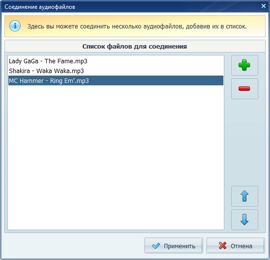
ШАГ 2. ДОБАВЛЕНИЕ ФАЙЛОВ
В главном окне программы кликните «Соединить файлы» . В появившемся диалоге можно будет выбрать необходимые для склеивания аудиозаписи. Для того чтобы добавить их, нажмите зеленый крестик в верхнем углу – это и есть кнопка добавления файлов. Выбранные вами треки пополнят список. Если по каким-либо причинам вы хотите удалить из списка дорожку, нажмите на красную черточку – кнопку удаления. Вы можете добавить неограниченное количество файлов для соединения.

ШАГ 3. СОЕДИНЕНИЕ АУДИО ФАЙЛОВ
Теперь перейдем к финальному шагу работы – соединению аудиозаписей. После того, как все желаемые композиции добавлены, кликните «Применить» . Процесс конвертации начнется автоматически. Через некоторое время готовый звуковой файл откроется в программе. Далее можно поступить двумя способами: отредактировать созданную запись или сохранить ее.
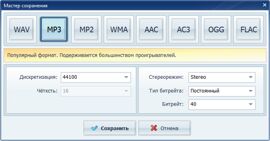
ШАГ 4. СОХРАНЕНИЕ АУДИО
Чтобы сохранить файл в аудио формате, нажмите «Файл» > «Сохранить как» в главном меню. Вы увидите список доступных расширений. Прочитать информацию о каком-либо из них можно, кликнув по нему мышкой. После этого нажмите «Сохранить» . Если вам хочется сохранить трек в качестве рингтона для мобильного, то необходимо выбрать в главном меню «Файл» > «Сохранить как рингтон» . В появившемся диалоге выставите время обрезки нужного фрагмента и нажмите «Сохранить» .
Совместимость
Программа поддерживает:
Windows 7, XP, Vista и Windows 8
MakeItOneMP3 — это бесплатный и эффективный инструмент, который может легко объединить несколько файлов MP3 и создать единый файл из них. Вы можете присоединить к MP3-трекам — подкасты и другие файлы с помощью этого инструмента. И если вы хотите разделить присоединённые файлы, вы можете сделать это тоже.
После его установки, откройте инструмент, и вы увидите «Добавить файлы» и «Добавить папку». Вы можете добавлять файлы или папки. Например я нажал на «Добавить файл».
Теперь у вас есть возможность выбрать файлы из любого места на вашем компьютере. Здесь в примере я выбрал два файла.
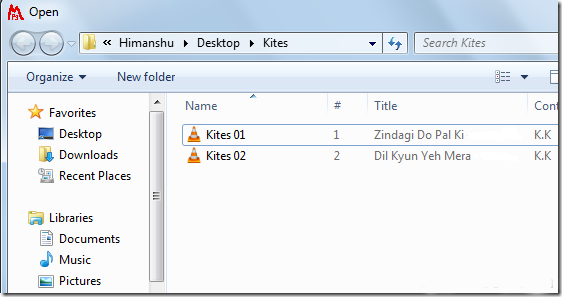
Вы можете видеть эти две песни в интерфейсе (на скриншоте ниже). Вы можете также перетаскивать файлы в интерфейс.
Вы легко можете редактировать теги, связанные с песней, заполнив поля, такие как имя исполнителя, название альбома, и т.д. Выберите папку, где вы хотите сохранить файл, нажав на кнопку.
Нажмите кнопку «Go», чтобы Объединить в один. Объединение файлов займет несколько секунд, зависит от размера файлов.
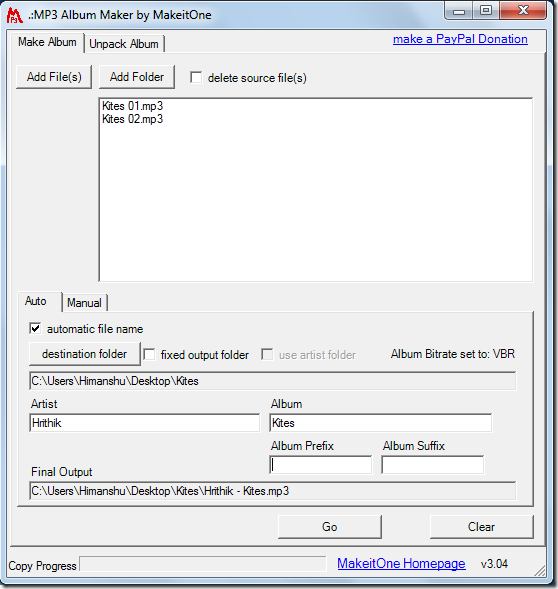
В процессе прослушивания музыки (да и работы с ней) может возникнуть необходимость соединить несколько композиций воедино онлайн в Интернете. Это может быть связано с большим удобством прослушивания соединённых треков, миксованием музыки для диджейских проектов или просто потому, что так захотелось – в общем, если появилось желание, то его стоит воплотить в жизнь. В этом материале я расскажу, какими способами можно соединить песни онлайн, какие сервисы для этого существуют и как их использовать.
Для того, чтобы связать песни онлайн, не требуется искать и устанавливать на свой компьютер различные программы. Достаточно воспользоваться специальными онлайн-ресурсами, которые помогут соединить ваши аудио треки воедино всего за пару кликов. Ниже я перечислю несколько таких ресурсов (со ссылками на них), а также опишу алгоритм их использования. Рекомендую вам также ознакомиться со списком инструментов, для того чтобы .
Механизм объединения музыкальных композиций в данных ресурсах достаточно прост. Вы загружаете нужные вам треки, ползунками выбираете те части из них, которые необходимо соединить воедино, и жмёте соответствующую кнопку для начала обработки. После окончания процесса вы сможете сохранить полученный результат себе на жёсткий диск и наслаждаться любимыми мелодиями.

Итак, перейдём к соответствующему списку онлайн-сервисов.
Audio-Joiner — позволяет склеивать mp3 файлы
В поиске ответа на вопрос по склеиванию песен онлайн, сервис Audio-Joiner – один из самых популярных. Абсолютно большинство пользователей работает именно с ним, и это не мудрено, ведь его функционал прост и удобен. А сочетание композиций проходит быстро и без каких-либо проблем, позволяя легко склеить музыку онлайн.
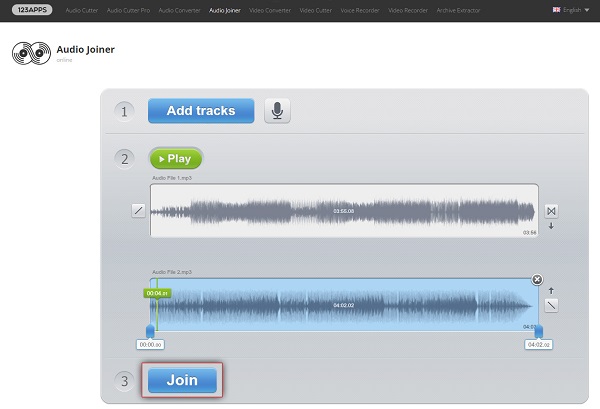
- Чтобы воспользоваться Audio-Joiner зайдите на ресурс http://audio-joiner.com/ru/ .
- Нажмите на кнопку «Добавить треки» и последовательно добавьте нужные для соединения композиции.
- После загрузки музыки с помощью ползунков пометьте нужные части трека для объединения, с помощью опциональных кнопок отрегулируйте плавность начала или конца композиции, а также необходимость кроссфейда (в конце первая мелодия плавно затухает и так же плавно переходит в другую).
- После выбора данного опционала жмём на кнопку «Соединить» снизу, дожидаемся окончания процесса и сохраняем результат на свой компьютер.
Mp3cut.foxcom — склеит несколько треков в одну композицию
Ещё один неплохой сервис чтобы соединить песни это — mp3cut.foxcom. Механизм его работы во многом похож на предыдущий, соединение треков проходит так же легко и быстро.
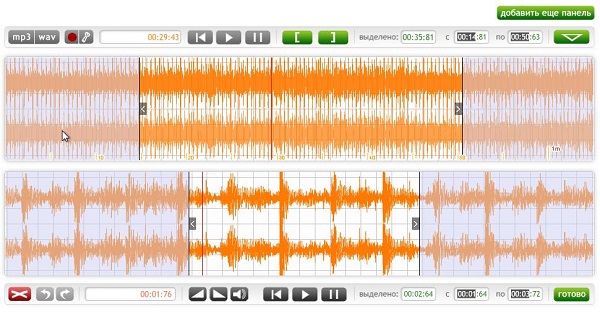
Audiojoiner — с сервисом объединение музыки происходит быстро
Англоязычный сервис Audiojoiner (не путать с первым из перечисленных мною сервисом с похожим названием) позволяет легко сочетать музыку онлайн.
- Чтобы воспользоваться его возможностями зайдите на данный ресурс http://audiojoiner.com/audio_join.php .
- Кликните на кнопку «Add tracks» (или нажмите на микрофон, если захотите записать свой голос в виде трека), и загрузите музыку для будущего объединения (при необходимости отметьте ползунками нужную её часть).
- Затем нажмите на кнопку «Join» (соединить) и сохраните полученный результат.
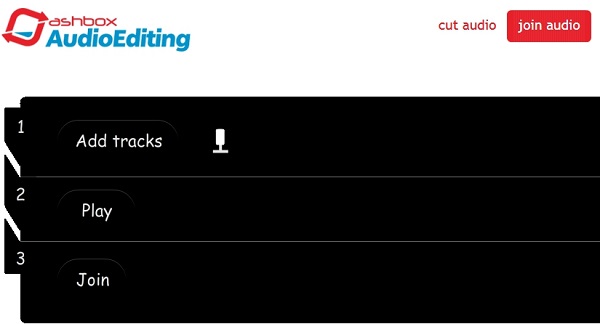
Заключение
В данной статье я рассказал о соединении нескольких песен онлайн воедино, перечислил инструменты для этого и описал, как ими пользоваться. Простой и удобный функционал вышеописанных сайтов позволяет объединять нужные вам треки за несколько секунд без необходимости скачивать и устанавливать какие-либо дополнительные программы. А это весьма удобно и практично, не так ли.
Источник: osblog.ru
Прога для склейки музыки
Как часто вы слушаете музыку? Я думаю, многие ответят что постоянно — в машине, дома во время уборки, в наушниках в спортзале. А что делать, если вы хотите создать из двух понравившихся песен один крутой трек или обрезать небольшой фрагмент, чтобы поставить его на звонок? В этом случае нам помогают специальные программы для соединения музыки, такие как: Auvisoft Audio Splitter Joiner, Audacity и т. д.
С их помощью вы сможете склеить все свои любимые музыкальные треки в один МР3 файл, а также добавить различные эффекты (темп, затухание, эхо и т.д.).
Вышеперечисленные и другие программы для соединения музыки вы можете скачать на нашем сайте.

Мощное программное обеспечение для склеивания музыки в один большой файл, а также для разделения аудио файлов на мелкие кусочки.
Иногда пользователям необходимо объединить несколько музыкальных композиций в один файл для воспроизведения на музыкальных проигрывателях. Выполнить эту операцию можно с помощью специальных программ для соединения аудиофайлов.
АудиоМАСТЕР
АудиоМАСТЕР — программа для работы с аудиофайлами. С помощью приложения пользователи могут создавать рингтоны для мобильных телефонов, объединить несколько музыкальных композиций в одну, наложить эффекты, записать звук с микрофона. Поддерживается работа со всеми популярными форматами файлов: WMA, WAV, MP3, FLAC, OGG. Есть функция извлечения музыкальной дорожки из видео.
Утилита имеет полную совместимость с операционной системой Windows (32 и 64 бит) и интерфейс на русском языке. Модель распространения программы АудиоМАСТЕР — условно-бесплатная. Чтобы начать пользоваться всеми функциями и инструментами приложения, необходимо купить лицензию. Стоимость версии «Стандарт» составляет 690 рублей, «Премиум» — 99 рублей, «Платинум» — 1650 рублей. Также можно загрузить бесплатную пробную версию на 10 дней.
Преимущества лицензионной версии:
- Оперативная техническая поддержка.
- Бесплатное получение всех обновлений.
- Инструмент для создания рингтонов.
- Функция объединения нескольких файлов разных форматов.
После запуска программы откроется главное окно. Здесь пользователям необходимо выбрать дальнейшее действие — «Соединить файлы»— чтобы объединить несколько музыкальных композиций в одну.
.png)
После этого откроется окно, в котором пользователям нужно добавить несколько файлов для соединения. Для этого следует воспользоваться функцией «Добавить файл в список» и выбрать музыкальные композиции, которые хранятся на компьютере.
.png)
После добавления файлов нужно нажать кнопку «Применить», и начнется процесс объединения. Далее откроется новое окно, в котором пользователи могут наложить эффекты на объединенные файлы, настроить громкость воспроизведения и изменить частоты звучания. Также доступна функция записи звука с микрофона. Итоговый результат следует сохранить на компьютере.
Преимущества программы АудиоМАСТЕР:
- простой и удобный интерфейс с поддержкой русского языка;
- возможность записи звука с микрофона;
- большой выбор эффектов;
- возможность записи музыкальных файлов на CD.
- нет возможности редактирования ID3-тегов музыкальных файлов.
Movavi Видеоредактор
Movavi Видеоредактор — приложение для работы с аудио и видеофайлами. С помощью утилиты можно применить эффекты для мультимедийных файлов, соединить несколько музыкальных композиций в одну, записать звук с микрофона, устранить шумы на заднем фоне. Доступен инструмент для распознавания битов, есть функция стабилизации видео.
Программа имеет полную совместимость с операционной системой Windows (32 и 64 бит) и интерфейс на русском языке. Модель распространения Movavi Видеоредактор — бесплатная. Чтобы получить полную версию без каких-либо ограничений, необходимо купить лицензию. Стоимость версии «Плюс» составляет 1300 рублей, но можно загрузить бесплатную версию приложения на 7 дней.
Преимущества лицензионной версии видеоредактора:
- Встроенный мастер создания клипов.
- Функция «выделение и цензура».
- Поддержка стикеров.
- Высокая скорость обработки мультимедийных файлов.
- Готовы заставки.
После запуска программы откроется небольшое окно, в котором пользователям необходимо выбрать дальнейшее действие: создать новый проект или быстрое видео.
.png)
Перед тем, как начать процесс соединения музыки, необходимо добавить аудиофайлы в программу. Для этого следует воспользоваться функцией «Добавить файлы», которая расположена в разделе «Импорт».
.png)
Добавленные музыкальные композиции отобразятся на таймлайне, который расположен в нижней части интерфейса. Чтобы объединить файлы, необходимо переместить один трек в конец другого. Таким образом получится один мультимедийный файл: по окончанию одной песни сразу начнется следующая. В программе Movavi Видеоредактор нет ограничений по количеству аудиофайлов для объединения.
.png)
Чтобы завершить процесс соединения музыки, необходимо нажать кнопку «Сохранить». После этого откроется новое окно, в котором пользователям нужно выбрать формат исходного файла, качество, название и папку.
.png)
- большое количество инструментов для обработки видео и аудио;
- простой и удобный интерфейс с поддержкой русского языка;
- инструмент для записи звука с микрофона;
- поддержка всех популярных форматов музыки.
- нет инструмента для автоматической разбивки аудиофайлов на несколько частей.
Visual MP3 Splitter Joiner — небольшая утилита, с помощью которой пользователи могут разделить или соединить музыку. Приложение работает с файлами формата WAV и MP3. После обработки музыкальных композиций качество звука остается неизменным. Доступен встроенный проигрыватель, который позволяет прослушивать выделенную область аудиофайла.
Программа имеет полную совместимость с операционной системой Windows (32 и 64 бит) и русскоязычный интерфейс. Модель распространения приложения Visual MP3 Splitter Режим соединения». Он используется для объединения нескольких музыкальных композиций в одну.
.png)
На следующем этапе работы следует добавить музыкальные треки. Для этого нужно воспользоваться функцией «Добавить файлы» на панели инструментов в разделе «Управление».
.png)
После добавления музыки можно прослушать композиции. Для этого необходимо воспользоваться встроенным в приложение проигрывателем. Чтобы начать процесс соединения аудиофайлов, следует нажать кнопку «Соединить», которая расположена на верхней панели инструментов.
.png)
Среднее время выполнение операции — 1-2 секунды. По завершению работы откроется небольшое окно «Результат». Здесь пользователи могут сразу воспроизвести полученный файл или открыть папку, в которую утилита Visual MP3 Splitter Joiner:
- простой и удобный интерфейс на русском языке;
- быстрое соединение нескольких музыкальных композиций в одну;
- наличие инструмента для разделения музыки на части;
- встроенный проигрыватель.
- поддержка только двух форматов аудиофайлов: WAV и MP3.
Free MP3 Cutter Joiner
Free MP3 Cutter Joiner — небольшой инструмент для обрезки и соединения аудиофайлов. После обработки файлы не теряют оригинальное качество звучания. Есть встроенный проигрыватель, с помощью которого пользователи могут прослушать соединенные файлы.
Утилита имеет полную совместимость с операционной системой Windows (32 и 64 бит) и англоязычный интерфейс. Модель распространения программы Free MP3 Cutter Joiner — бесплатная.
После запуска утилиты откроется главное окно, в котором расположено две основные вкладки: MP3 Cutter и MP3 Joiner. Чтобы выполнить процесс объединения музыкальных файлов, необходимо перейти в раздел «MP3 Joiner».
.png)
Следующий этап работы — добавление файлов, которые необходимо соединить. Для этого следует воспользоваться кнопкой «Add», которая расположена в правой части интерфейса утилиты. Откроется проводник Windows, с помощью которого нужно выбрать аудиофайлы с компьютера.
.png)
В нижней части интерфейса расположена строка «Output». Здесь пользователи могут указать путь для сохранения итогового результата работы программы Free MP3 Cutter Joiner. Сделать это можно двумя способами: указать путь вручную или нажать кнопку «Browse» и выбрать папку через проводник.
.png)
Чтобы запустить процесс соединения, необходимо отметить галочкой нужные файлы в списке и нажать кнопку «Start». Среднее время выполнения операции объединения нескольких музыкальных композиций в одну — 5-10 секунд. По завершению работы полученный файл будет сохранен в папку, указанную пользователем.
Преимущества программы Free MP3 Cutter Joiner:
- простой и удобный интерфейс;
- инструмент для разделения музыкальных файлов;
- встроенный проигрыватель аудиофайлов;
- бесплатная модель распространения.
- отсутствует официальная поддержка русского языка;
- нельзя применить эффекты на музыкальные композиции;
- нет инструментов для регулирования громкости.
Direct MP3 Joiner
Direct MP3 Joiner — небольшая программа, которая используется для соединения музыки. Программа работает только с файлами формата MP3. Обработанные файлы сохраняются на компьютере без рекомпресии и в высоком качестве. Доступна полезная функция добавления пауз между объединенными музыкальными композициями.
Утилита имеет полную совместимость с операционной системой Windows (32 и 64 бит) и англоязычный интерфейс. Модель распространения — условно-бесплатная. Чтобы получить доступ ко всем функциям, необходимо купить лицензию. Стоимость полной версии на 1 год — 40 долларов, цена бессрочной лицензии составляет 60 долларов. Пользователи могут скачать бесплатную Trial-версию с ограничениями.
После запуска программы Direct MP3 Joiner откроется главное окно. На начальном этапе работы необходимо добавить файлы. Для этого следует воспользоваться функцией «Add», которая расположена на верхней панели инструментов приложения.
.png)
После того, как файлы добавлены, пользователи могут установить тишину между музыкальными композициями во время воспроизведения. Для этого следует открыть раздел «Options» в нижней части интерфейса и установить время паузы в секундах.
.png)
Чтобы начать процесс соединения файлов нужно воспользоваться инструментом «Join!» на верхней панели инструментов. Откроется небольшое окно, в котором пользователям необходимо выбрать папку для сохранения исходного файла.
.png)
- простой и удобный интерфейс;
- инструмент для вставки тишины между музыкальными композициями;
- наличие функции для разделения музыки на несколько частей.
- отсутствует официальная поддержка русского языка;
- нет встроенного проигрывателя для воспроизведения музыки.
Остались вопросы, предложения или замечания? Свяжитесь с нами и задайте вопрос.
Просто скачайте программу и следуйте инструкции ниже!
Как склеить музыку в один аудиофайл
Вы скачали микс любимого диджея, но он оказался разрезан на отдельные треки? Или вы просто хотите склеить несколько аудиофайлов, чтобы не переключать музыку, например, при постановке спектакля или танца? У нас есть решение – простая программа для обрезки и склеивания аудио от Movavi. Вы можете склеить как готовые мелодии, так и записи своего голоса с микрофона.
Чтобы узнать, как соединить две или несколько песен в одну, скачайте Видеоредактор Movavi на русском языке и следуйте нашему пошаговому руководству!
Установите приложение для соединения песен
Скачайте программу для соединения музыки, запустите дистрибутив и установите Видеоредактор, следуя инструкциям. После инсталляции программа запустится автоматически.
Добавьте файлы и склейте треки
Кликните по кнопке Добавить файлы и выберите аудиофайлы, которые хотите склеить. Загруженные вами аудиофайлы будут автоматически размещены друг за другом на Шкале времени на отдельной аудиодорожке, обозначенной иконкой ноты. По сути, после добавления треки уже будут склеены. Вам останется только при необходимости поменять порядок проигрывания фрагментов. Для этого просто перетащите аудио в нужное место на Шкале времени.
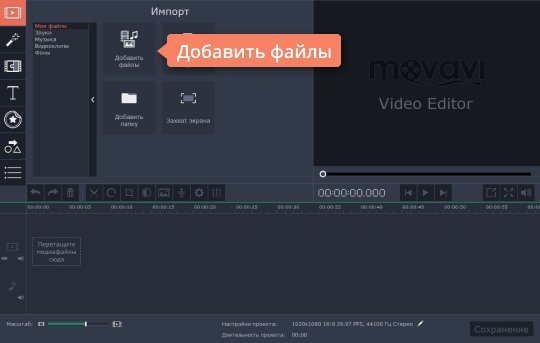
При необходимости обрежьте аудио
Если вам нужно не только склеить аудиофайлы, но и удалить определенные отрывки, установите красный маркер на Шкале времени там, где необходимо разрезать запись, и нажмите кнопку Разрезать. Удалите ненужный отрезок: выделите его, затем нажмите клавишу Delete.
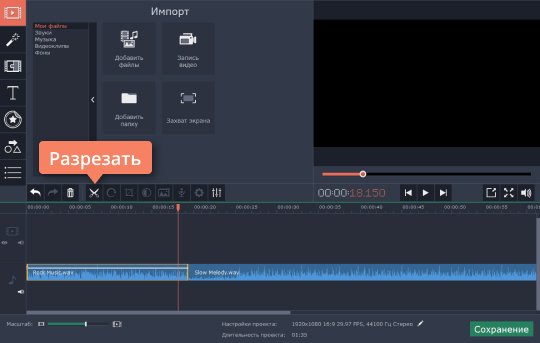
Сохраните аудио
Нажмите кнопку Сохранить, затем откройте вкладку Сохранить как аудиофайл. Укажите желаемый аудиоформат (MP3, WAV, WMA и т.д.) и папку сохранения и нажмите Старт. После этого будет произведен экспорт в аудиофайл.
Теперь вы знаете, как соединять музыку на компьютере! Экспериментируйте, воплощайте в жизнь самые смелые идеи и наслаждайтесь результатом!
Источник: rufus-rus.ru
Почему я выбрал Direct MP3 Joiner
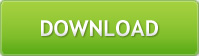
Мой рассказ о том, почему я выбрал Direct MP3 Joiner
Привет. Меня зовут Антон. Мне 24 года. Я из Москвы. Я можно так сказать активный пользователь глобальной сети Интернет. В Интернете меня привлекает практически всё. Ищу книги, фильмы, но большой страстью моей является музыка. Мне нравиться группа Queen. И у меня есть все их альбомы, в основном студийные.
На компьютере у меня есть все, что связано с группой Queen. Иногда я посещаю сайт www.mail.ru смотрю там новости, почту проверяю, и иногда захожу в раздел «Софт» и недавно обнаружил две программы, которые меня потрясли, и я счёл за необходимость их скачать. Но больше всего меня потрясла программа «direct mp3 joiner, ибо как сказано в рекламе:
«Direct MP3 Joiner удобная и очень быстрая программа для склеивания и соединения МП3 файлов. С помощью Direct MP3 Joiner вы можете соединить множество разрозненных файлов MP3 файлов в один большой аудио файл. Direct MP3 Joiner соединяет файлы без рекомпрессии и в точности сохраняет качество соединенных файлов.
Используя Direct MP3 Joiner, вы не теряете качество при объединении MP3 файлов в один большой музыкальный файл. С помощью Direct MP3 Joiner вы можете соединить ваши МП3 файлы в одну аудио книжку (audiobook) или сделать продолжительный и непрерывный MP3 аудио трек. Программа имеет уникальную функцию добавления пауз между соединяемыми MP3 треками.
Вы можете добавить несколько секунд тишины между соединяемыми песнями одним кликом. В вашем распоряжении несколько вариантов сортировки МП3 треков. Можно отсортировать MP3 аудио файлы используя кнопки вверх и вниз или быстро сортировать по алфавиту просто кликнув на заголовке таблицы. Просто выберите нужный заголовок (Артист, Альбом, Трек и тд.) и щелкните на нем мышкой)»
Для чего я использую программу Direct Mp3 joiner
Хотя рекламам практически нельзя верить, но эта программа оправдала мои самые смелые ожидания. Я соединил в один большой аудио файл все песни с альбомов Queen, а особенно альбом «A Night At The Opera» ибо этот альбом один из самых моих любимых. Я старался сделать паузы между песнями так, чтобы уложится в полное звучание альбома, хотя мне это не удалось, ну да ладно. Главное все двенадцать песен с этого альбома в одном файле и если получится, то я смогу проделать, то же самое с другими альбомами Queen ведь в последнее время мне хочется закачать в свой Mp3 плеер все альбомы. Я думаю и надеюсь, что у меня это получиться с программой Direct Mp3 Joiner ибо считаю эту программу своей спасительницей.
Как я использую программу Direct Mp3 Joiner
Я запускаю программу Direct MP3 Joiner с помощью кнопки ADD на панели программы, выбираю альбом, который собираюсь объединять в один большой аудио файл, методом подбора указываю минуты тишины и запускаю команду Join. Через несколько секунды все готово! Все просто и быстро.
Если Вы хотите быстро разрезать MP3 или WAV файлы на части, используйте Direct WAV MP3 Splitter.
Если Вы хотите быстро объединить, склеить или соединить MP3 файлы, используйте Direct MP3 Joiner. С помощью Direct MP3 Joiner вы можете соединить множество отдельных MP3 файлов в один большой аудио файл.
Если Вы хотите конвертировать музыкальные аудио файлы (MP3, WMA, WAV, OGG, FLAC, Monkey’s Audio APE или MusePack MPC) из одного формата в другой или копировать Аудио CD, используйте Direct Audio Converter and CD Ripper. Direct Audio Converter and CD Ripper полезная программа для людей, которые не могут представить себе свою жизнь без цифровой музыки МП3.
Для конвертирования МИДИ файлов в MP3, WAV, WMA или OGG используйте Direct MIDI to MP3 Converter. Наш Миди конвертер может преобразовать Midi файлы в формат подходящий для записи на аудио CD.
MP3 Audio Recorder — запись звука в мп3 с микрофона, CD, DVD, кассеты. Оцифровка аудио с любого источника. МП3 Рекордер поддерживает все популярные аудио форматы MP3, WMA, WAV и OGG. Сделайте из своего компьютера записывающую студию!
Pistonsoft MP3 Tags Editor — удобный редактор тегов в музыкальных файлах формата MP3, WMA, OGG и ASF. Наш Редактор MP3 Тегов поможет вам упорядочить вашу большую коллекцию музыкальных файлов.
Freeware BPM Detector — бесплатная программа для автоматического определения, вычисления BPM, ударов в минуту.
Text to Speech Converter — Конвертировать текст в речь, используя наш конвертер вы можете перевести любой текст, веб страницу в звук, речь, аудиокнигу и слушать на МП3 плеере.
Статьи
Как соединить мп3 песни в один большой аудио файл?
Хотя рекламам практически нельзя верить, но эта программа оправдала мои самые смелые ожидания. Я соединил в один большой аудио файл все песни с альбомов Queen.
Конвертировать Миди в МП3
Как часто нам необходимо записать свой любимый миди файл на СД или мп3, чтоб дать послушать друзьям и знакомым.
Сочиняете музыку на компьютере?
Direct MIDI to MP3 Converter — программа для тех, кто сочиняет MIDI музыку и хочет записать ее на аудио-компакт-диск или прослушать в MP3 плеере.
News
Limited offer! Black Friday sale with 70% discount. Please use BLACKF2019 coupon code. Hurry up and happy shopping!
New software has been released, please download Audio Recorder as a Windows Service.
Text to Speech Converter has been updated and a major bug fixed, please download an update.
New Multi Room Audio Player version has been relesed. Please download it here.
Watch our new Multi Room Audio Player video
New version of Multi Room Music System has been released.
Black Friday discount 42% off for all our products. Please use GloryToUkraine2014 coupon code and go shopping!
Happy Thanksgiving
In the rhythm of Life, we sometime find ourselves out of tune, But as long as there are friends https://www.pistonsoft.com/mp3-joiner-russian-review.html» target=»_blank»]www.pistonsoft.com[/mask_link]